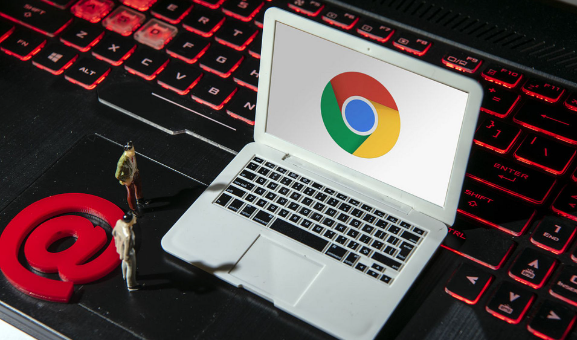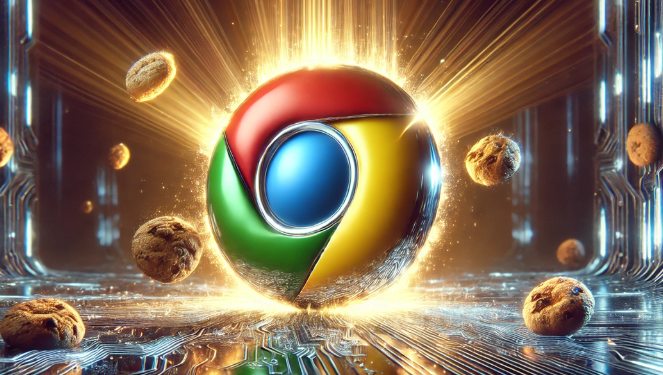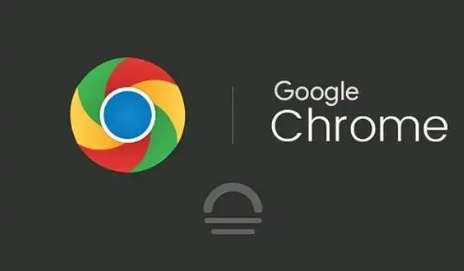谷歌浏览器多设备同步设置教程详解
发布时间:2025-06-02
来源:谷歌浏览器官网

一、登录Google账户
- 打开Chrome浏览器:在电脑或移动设备上启动Chrome浏览器。
- 进入登录界面:点击右上角的用户头像图标,若尚未登录,会显示“登录”按钮,点击它。
- 输入账户信息:在弹出的登录界面中,输入您的Google账号和密码,然后点击“登录”按钮。如果之前已经登录过该账号,可直接点击头像进行确认。
二、启用同步功能
- 访问同步设置页面:登录后,再次点击右上角的用户头像,然后选择“打开同步”选项。如果您是首次使用同步功能,系统可能会直接提示您开启同步。
- 选择同步内容:在弹出的同步设置页面中,您可以看到多个可同步的数据选项,如书签、历史记录、密码、扩展程序等。根据个人需求,勾选您想要同步的内容。如果您希望所有数据都同步,可以直接点击“同步所有内容”开关。
三、确认并开始同步
- 验证身份:首次启用同步时,系统可能会要求您进行身份验证,以确保是您本人操作。按照提示完成验证步骤,例如输入手机收到的验证码等。
- 等待同步完成:确认设置后,Chrome浏览器将开始同步您的数据到云端,并在其他已登录同一Google账户的设备上自动更新这些数据。这个过程可能需要一些时间,具体取决于您的网络速度和要同步的数据量。
四、管理同步设置
- 调整同步选项:随时可以返回到“设置”页面中的“同步和Google服务”部分,修改您想要同步的内容或暂停/恢复同步功能。
- 查看同步状态:在“同步和Google服务”页面,您还可以查看当前同步的状态,包括最近一次同步的时间以及是否有任何错误发生。
总之,通过以上步骤和方法,您可以轻松完成Google Chrome浏览器的下载与安装以及解决页面卡顿的问题。这些方法不仅有助于提升您的在线体验,还能帮助您更好地管理和优化浏览器的使用效率。